Kapı/Pencere Ayarları
Kapı/Pencere Ayarları diyaloğunda kapı-pencere tipleri listelenir. Kapı/pencereye ait genişlik, yükseklik, kot, etiket özellikleri gibi ayarlar bu diyalogda yer alır. Kapı/pencereyi oluştrumadan önce ya da sonra ayarlar diyaloğu açılarak mimari veya statik proje tasarımı doğrultusunda ayarlar düzenlenir.
Kapı/Pencere Ayarları Komutunun Yeri
Kapı/Pencere komutu çalıştırıldıktan sonra ekrana gelen ODT Kapı/Pencere yardımcı toolbarında bulunmaktadır.
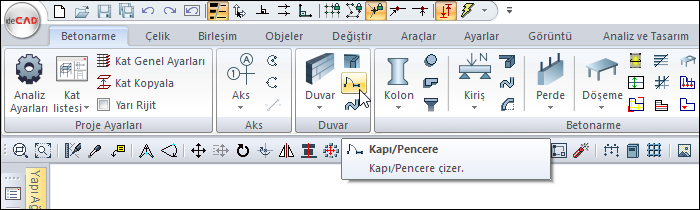

Ayrıca ideCAD Mimari’de Giriş menüsü Kapı/Pencere başlığı altıdan ulaşabilirsiniz.
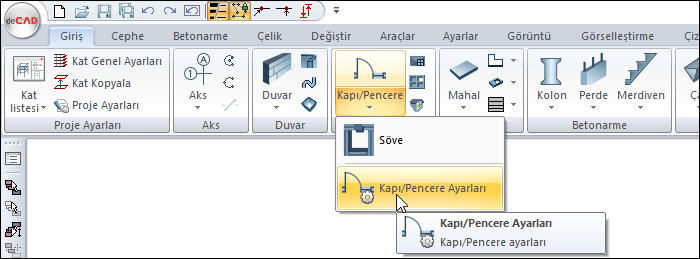
Tipler Sekmesi
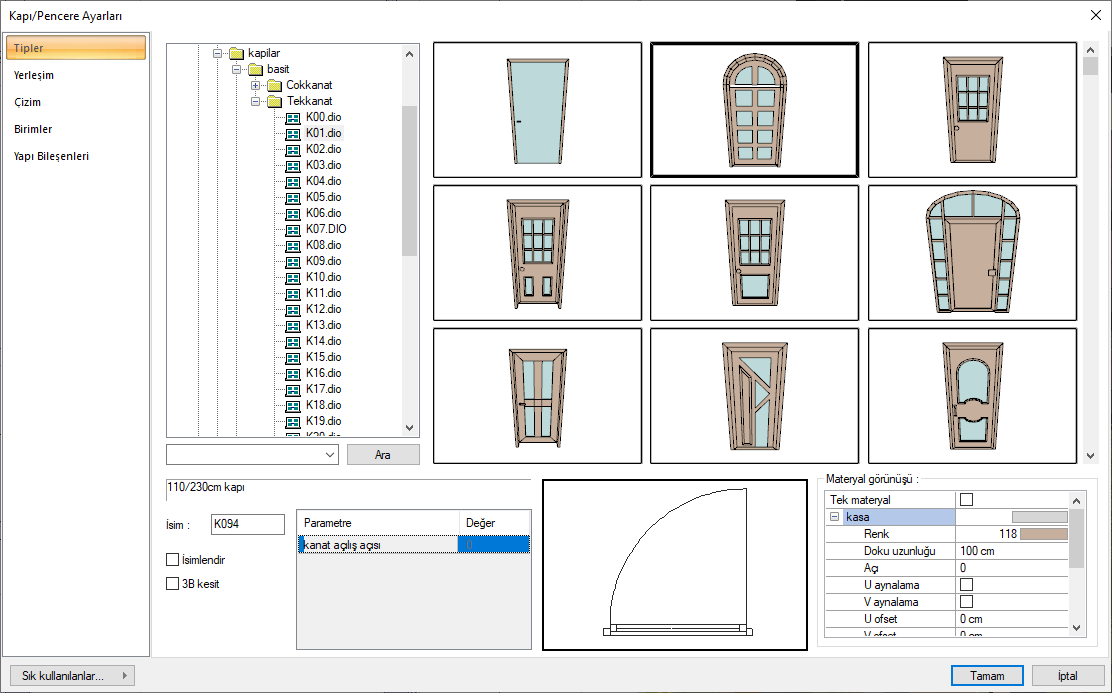
Özellikler |
|---|
Tip listesi 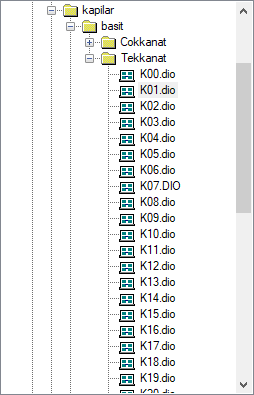 Kapı ve pencereler tiplerine göre klasörlerine ayrılmıştır. Klasör simgelerinin yanındaki + işaretleri farenin sol tuşu ile tıklanırsa, alt klasörler ve kapı/pencere dosyaları görüntülenir. Kapı/pencere dosyaları üzerine farenin sol tuşu ile tıklanarak seçim yapılır. |
3 boyutlu tip görüntüleri 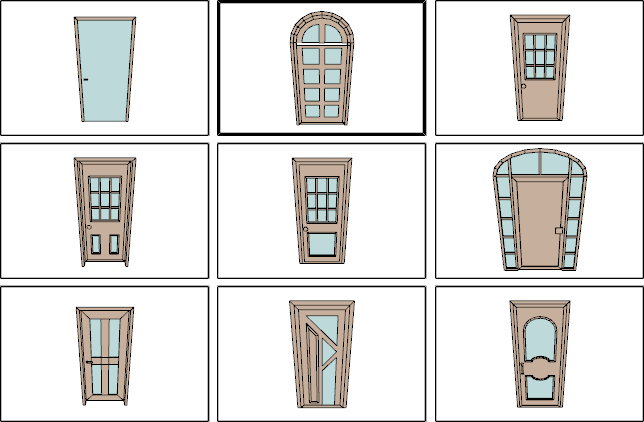 Tip listesinin üç boyutlu görüntüleri yer alır. Üzerinde farenin sol tuşu basılı tutularak fare hareket ettirilirse, obje döndürülür. Farenin sağ tuşu tıklanarak fare hareket ettirilirse obje yakınlaştırılıp uzaklaştırılabilir. Bu şekilde kapı/pencereyi üç boyutlu olarak incelemek mümkündür. Kapı/pencere görüntüsü üzerine farenin sol tuşu ile tıklanarak seçim yapılır. |
Ara  Kapı/pencereler listesinde kapı/pencere adı girerek kolay ulaşım sağlar. |
Tasarım boyutları  Seçilen kapı/pencerenin orijinal tasarım boyutları görülür. Bu satırdan boyutlara müdahale edilemez. |
İsim  İsim kutucuğuna yerleştirilecek kapı/pencere objesi için isim girilir. |
3B kesit  Kutucuk işaretlenirse, alınacak kesitlerde kapı/pencerelerin açıklık durumları da dikkate alınır ve kesitlerde kapı/pencereler bu şekilde görüntülenir. |
Parametre 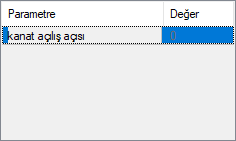 Seçilen kapı/pencerenin açılış parametreleri (varsa) burada listelenir. İlgili parametrenin karşısındaki değer hanesindeki değer değiştirilerek kapı/pencerenin açılış açısı ya da sürmeli ve giyotin kapı/pencereler için açılış mesafesi ayarlanabilir. Açı değerleri derece, mesafe değerleri metredir. Negatif ya da pozitif değer girilebilir. |
Plan gösterimi 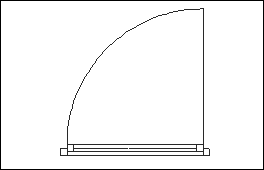 Seçilen kapı/pencerenin plan görüntüsü görülür. |
Materyal görünüşü 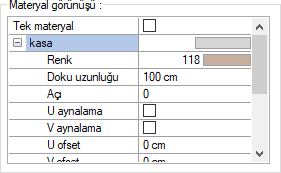 Seçilen kapı/pencereyi oluşturan her kısım için ayrı materyal listeden seçilir. Yüzeyler seçilen materyal ile kaplanır ve renderlarda bu şekilde görüntülenir. Gerçek doku uzunluğuna doku uzunluğu girilir. Örneğin; 1 girilirse seçilen materyal dokusu genişliği 1 metre olarak alınır ve ilgili duvarlar üzerine kaplanır. Açııya, dokunun açısı girilir. U ve V ötelemeye dokunun x ve y düzlemindeki hareket değeri girilir. U ve V aynalama ile dokunun y ve x düzlemine göre simetrisi alınır. Tek materyal seçeneği işaretlenerek, kapı/pencerenin tüm yüzeylerinde, “Kasa” ‘da seçilen materyal kullanılır. |
Yerleşim Sekmesi
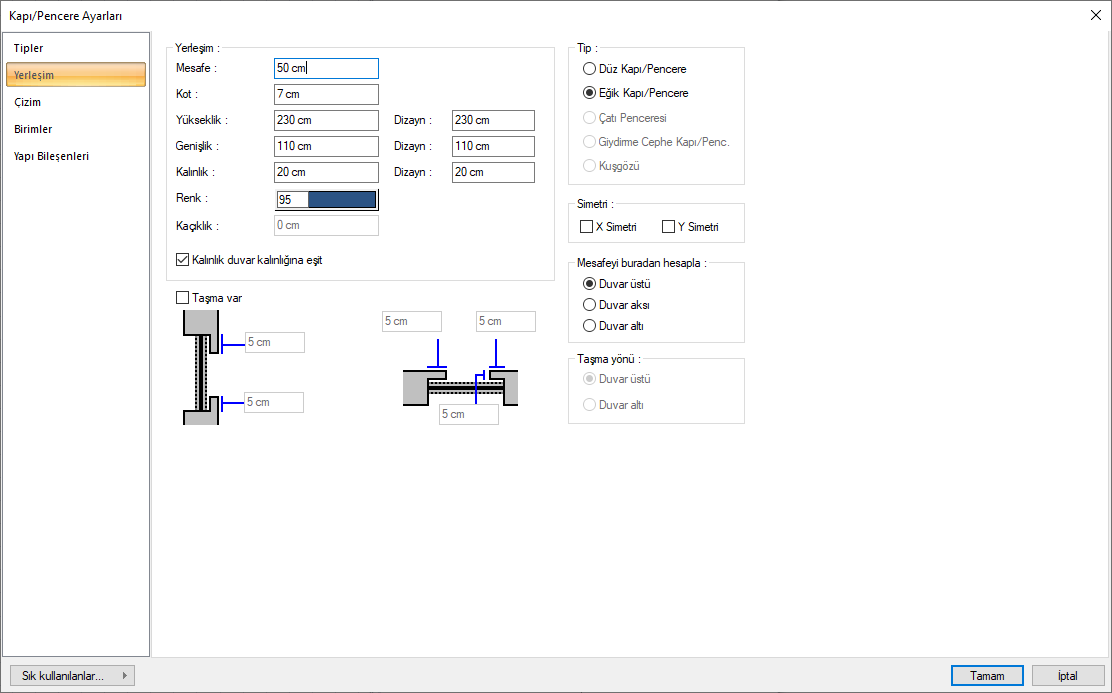
Özellikler |
|---|
Mesafe  Kapı pencere yerleştirilirken referans alınacak mesafeyi belirler. Örneğin, duvarın sol ucuna yakın tıklanırsa, duvarın sol uç noktası ile kapı/pencerenin sol uç noktası arasındaki mesafedir. |
Kot  Kapı/pencere tabanının, duvar tabanına göre kotu girilir. Örneğin 50 cm girerseniz, kapı/pencerenin duvar tabanından yüksekliği 50 cm olacaktır. |
Yükseklik  Kapı/pencere yüksekliği girilir. Dizayn bölümünde tasarım esnasında kullanılan yükseklik verilir. Boyut değiştirirken, dizayn değerlerindeki oranların fazla dışına çıkılmamalıdır, zira bu istenmeyen deformasyonlara sebep olabilir. |
Genişlik  Kapı/pencere genişliği girilir. Dizayn bölümünde tasarım esnasında kullanılan genişlik verilir. Boyut değiştirirken, dizayn değerlerindeki oranların fazla dışına çıkılmamalıdır, zira bu istenmeyen deformasyonlara sebep olabilir. |
Kalınlık  Kapı/pencere kalınlığı girilir. Dizayn bölümünde tasarım esnasında kullanılan kalınlık verilir. Boyut değiştirirken, dizayn değerlerindeki oranların fazla dışına çıkılmamalıdır, zira bu istenmeyen deformasyonlara sebep olabilir. |
Renk  Kapı/pencere çizim rengidir. Renk kutucuğu tıklandığında açılan pencereden uygun renk seçilir. |
Kaçıklık  Kapı/pencerenin duvar orta eksenine mesafesini belirler. Değer sıfır ise, kapı/pencere duvar orta ekseni üzerinde yer alır. Pozitif değer, kapı/pencereyi duvar orta ekseninden yukarıya doğru, negatif değer aşağıya doğru (bakış yönüne göre) kaydırır. |
Kalınlık duvar kalınlığına eşit  Kutucuk işaretlenerek, seçilen kapı/pencerenin tasarım kalınlığı ne olursa olsun, kapı pencere kalınlığı üzerine yerleştirildiği duvarın kalınlığı kadar olacaktır. |
Taşma var 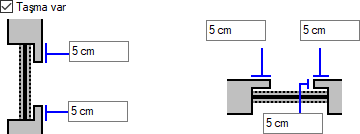 Kapı/pencere yerleştirilirken duvara dışa doğru diş yaptırılacaksa işaretlenir. Plan görüntüsüne göre (sağ şematik çizim) parametrelerin açıklamaları şunlardır: Üstte soldaki satır: Bu satıra, duvar parçasının kapı/pencerenin solundan, pencerenin içine sağa doğru ne kadar uzunlukta bırakılacağı bilgisi girilir. Üstte sağdaki satır: Bu satıra, duvar parçasının kapı/pencerenin sağından, pencerenin içine soluna doğru ne kadar uzunlukta bırakılacağı bilgisi girilir. Ortadaki satır: Bu satıra, duvar parçasının kapı/pencerenin üstünden, pencerenin altına doğru ne kadar uzunlukta bırakılacağı bilgisi girilir. Bu değer, sadece dikdörtgen kapı/pencereler için kullanılabilir. Değişim perspektifte izlenebilir. Kesit görüntüsüne göre (sol şematik çizim) parametrelerin açıklamaları ise şunlardır: Alttaki satır: Bu satıra, duvar parçasının kapı/pencerenin altından, pencerenin üstüne doğru ne kadar uzunlukta bırakılacağı bilgisi girilir. Bu değer, sadece dikdörtgen kapı/pencereler için kullanılabilir. Değişim perspektifte izlenebilir. Üstteki satır: Bu satıra, duvar parçasının kapı/pencerenin üstünden, pencerenin altına doğru ne kadar uzunlukta bırakılacağı bilgisi girilir. Bu değer, sadece dikdörtgen kapı/pencereler için kullanılabilir. Değişim perspektifte izlenebilir. |
Taşıma yönü 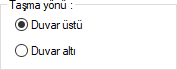 Taşma var işaretlendiğinde taşma yönü aktif hale gelir. Duvar üstü taşmanın plan görüntüsüne göre duvarın üstünde, duvar altı ise taşmanın duvar altında yapılacağını belirler. |
Tip 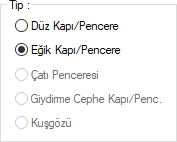 Yerleştirilen kapı/pencerenin tipi yer alır. Sadece düz kapı/pencere ve eğik kapı/pencere seçimleri yapılabilir. Diğer seçimler pasif olacaktır. Düz kapı/pencere: Eğrisel duvar üzerine yerleştirilen kapı/pencerenin düz mü yoksa üzerinde yer aldığı duvar formunda mı olacağını belirler. “Düz Kapı/Pencere” seçeneği işaretlenirse kapı, pencere eğrisel duvara düz formda olarak yerleştirilir. Eğik kapı/pencere: Eğrisel duvar üzerine yerleştirilen kapı/pencerenin düz mü yoksa üzerinde yer aldığı duvar formunda mı olacağını belirler. “Eğik Kapı/Pencere” seçeneği işaretlenirse kapı/pencere üzerinde bulunduğu eğik duvarın formunu alır. Çatı penceresi: Kullanılan pencerenin çatı penceresi olup olmadığı buradan anlaşılır. Diyalogda bu seçeneğin değiştirilmesine izin verilmez. Kapı/pencere komutu çalıştırıldığında açılan toolbardan “Çatı Penceresi” komutu tıklandığında, seçilen kapı/pencere, çatı penceresidir. Kapı/Pencere diyaloğuna “Çatı Penceresi” modundayken girilirse, bu seçenek işaretli görünür.” Giydirme cephe kapı/penceresi: Kullanılan pencerenin giydirme cephe kapı/penceresi olup olmadığı buradan anlaşılır. Diyalogda bu seçeneğin değiştirilmesine izin verilmez. Kapı/pencere komutu çalıştırıldığında açılan toolbardan “Giydirme Cephe Kapı/Penceresi” ikonu tıklandığında, seçilen kapı/pencere, giydirme cephe kapı/penceresidir. Kuşgözü: Kullanılan pencerenin kuşgözü penceresi olup olmadığı buradan anlaşılır. Diyalogda bu seçeneğin değiştirilmesine izin verilmez. Kapı/pencere komutu çalıştırıldığında açılan toolbardan “Kuşgözü Penceresi” ikonu tıklandığında, seçilen pencere, kuşgözü penceresidir. |
Simetri  X simetri ile kapı/pencerenin duvar eksenine göre açılış yönünü değiştirir. Y simetri ile kapı/pencerenin duvar eksenine dik eksene göre açılış yönünü değiştirir. |
Mesafeyi buradan hesapla  Duvar birleşimi mevcut noktaya kapı/pencere yerleştirirken referans mesafenin duvarın neresinden alınacağı belirlenir. Duvarın üstü: Kapı/pencere duvarın ucuna (1.duvar) yerleştirilsin ve duvarın ucunda başka yöne doğru ikinci bir duvar oluşturulsun (2.duvar). Bu seçenek işaretlendiğinde, kapı/pencere, 1.duvara yerleştirilirken duvar ucundan uzaklık, 2. duvarın bakış yönüne göre üstü baz alınarak kullanılacaktır. Duvarın altı: Kapı/pencere duvarın ucuna (1.duvar) yerleştirilsin ve duvarın ucunda başka yöne doğru ikinci bir duvar oluşturulsun (2.duvar). Bu seçenek işaretlendiğinde, kapı/pencere, 1.duvara yerleştirilirken duvar ucundan uzaklık, 2.duvarın bakış yönüne göre altı baz alınarak kullanılacaktır. Duvar aksı: Kapı/pencere duvarın ucuna (1.duvar) yerleştirilsin ve duvarın ucunda başka yöne doğru ikinci bir duvar oluşturulsun (2.duvar). Bu seçenek işaretlendiğinde, kapı/pencere, 1.duvara yerleştirilirken duvar ucundan uzaklık, 2.duvarın orta aksı baz alınarak kullanılacaktır. |
Çizim Sekmesi
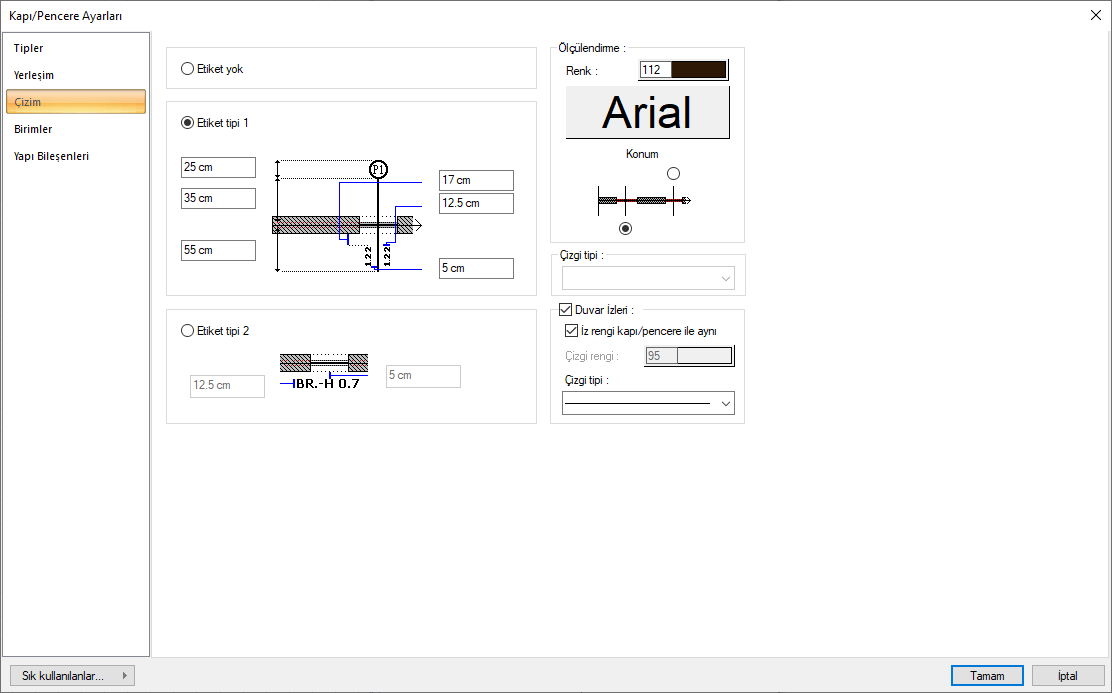
Özellikler |
|---|
Etiket yok  Kapı/pencere üzerinde gösterilen adlandırma ve ölçülendirmenin yapılmaması isteniyorsa işaretlenir. |
Etiket tipi 1 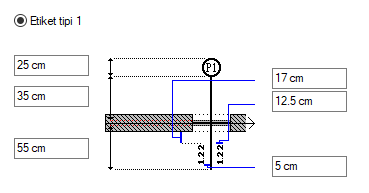 Türkiye’de kullanılan standart ölçülendirmedir. Şekil üzerinde ilgili kutucuklara istenilen değerler girilmek suretiyle kapı/pencere ölçülendirme çizgi boyutları ve yazı yerleşimleri ayarlanır. |
Etiket tipi 2 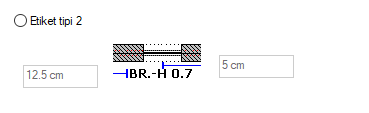 Etiket 2, yurtdışı standartları için düzenlenmiştir. Şekil üzerinde ilgili kutucuklara istenilen değerler girilmek suretiyle kapı/pencere ölçülendirme çizgi boyutları ve yazı yerleşimleri ayarlanır. |
Ölçülendirme 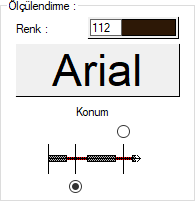 Ölçülendirme yazılarının rengini ayarlar. Renk kutucuğu tıklandığında açılan pencereden uygun renk seçilir. Bu parametrenin hemen altındaki buton tıklandığında “Yazı Tipi Ayarları” diyaloğu ekrana gelir. Buradan bilgi yazısının yazı tipi ayarlanabilir. Konum ile şekil üzerinde istenen ölçülendirme yönü seçilir. Ölçülendirme balonu bakış yönüne göre işaretlenen tarafta yer alır. |
Duvar izleri  Kapı/pencere yerleştirildikten sonra altında kalan duvarın izi çizimlerde çıksın isteniyorsa işaretlenir. Çizginin rengi ve tipi seçilir. İstenirse rengi duvar rengi ile aynı yapılabilir. |
Birimler Sekmesi
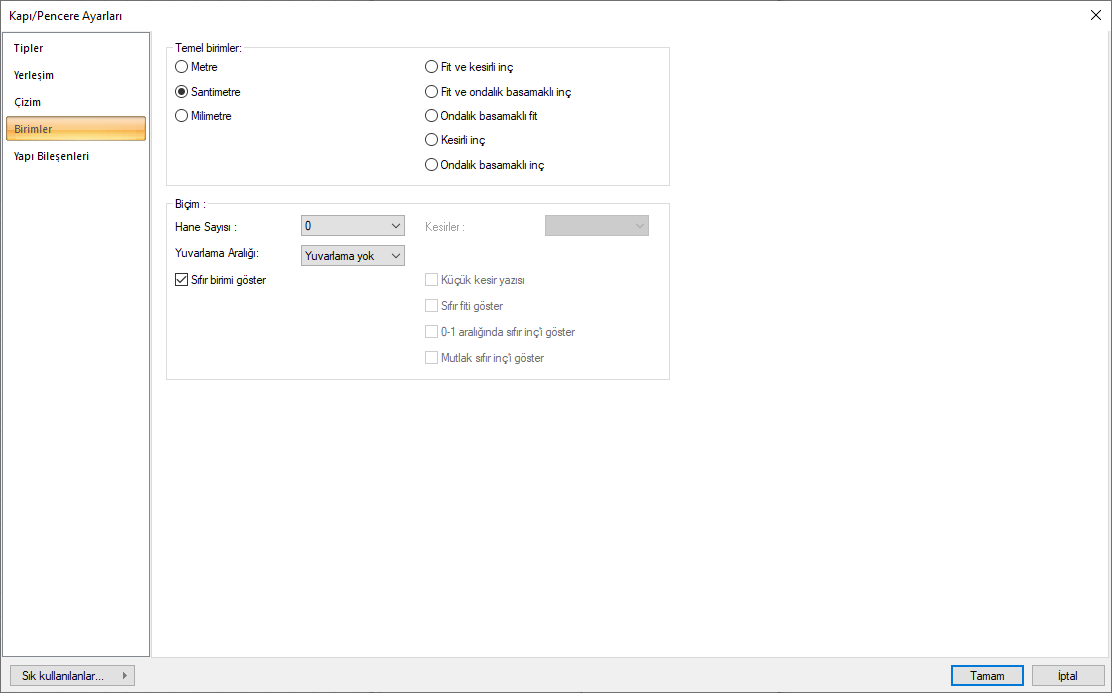
Özellikler |
|---|
Temel birimler 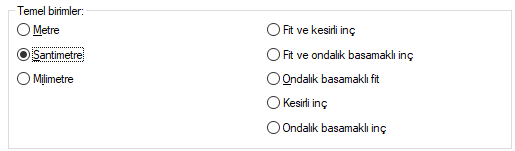 Seçimlerden biri farenin sol tuşu işe tıklanarak etkin hale getirilir. Metre: İşaretlenirse, bilgi yazısının birimi metre olur. |
Hane sayısı 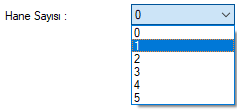 Virgülden sonra kaç hane gösterileceğini belirler. Listeden istenilen sayı seçilir. Örneğin 2 seçilirse, birimler virgülden sonra iki hane şeklinde gösterilecektir. 0 seçilirse birimlerin, virgülden sonrası gösterilmeyecektir. |
Kesirler 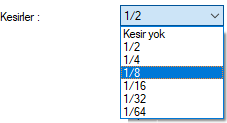 Kesirli inç formatında yapılacak ölçülendirmenin hangi hassasiyette gösterileceğini belirler. Listede, 1/2, ¼, 1/8, 1/16, 1/32, 1/34 hassasiyetine kadar seçenekler bulunmaktadır. ”Kesir yok” seçilirse, birimler kesirsiz görünür. |
Yuvarlama aralığı 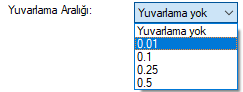 Metre, santimetre ya da milimetre olarak yapılacak ölçülendirmenin yuvarlama aralığını belirler. Yuvarlama yok seçilirse, ölçülendirme tam değerinde yapılır. Aralık büyüdükçe ölçülendirme seçilen aralık kadar yuvarlanır. |
Sıfır birimi göster  İşaretli değilse, soldaki sıfır ve noktayı ölçülendirmede göstermez. Örneğin 0.20 değerini, 20 olarak ölçülendirir. İşaretli ise 0.20 değeri 0.20 olarak ölçülendirilir. |
Küçük kesir yazısı 
Kesirli inç formatı seçildiğinde, kesir kısmının büyük/küçük gösterilmesini belirler. İşaretli ise kesir tam sayının biraz üstünde ve küçük, işareti değilse kesir tam sayının yanında aynı büyüklükte gösterilir. |
Sıfır fiti göster  0 fitli ölçlendirmede (1 fitten küçük ölçü değerinde) 0 ın gösterilip gösterilmeyeceğini belirler. Örneğin işaretli değilse, 0' - 15" değerinde bir ölçüyü -15" olarak gösterir. İşaretli ise 0'-15" şeklinde gösterir. |
0-1 aralığında sıfır inç’i göster  Örneğin 8'-0 1/6 " değerine sahip bir ölçülendirme inç kısmı 0-1 aralığındadır. Seçenek işareli değilse 8'-0 1/6 " değeri 8'- olarak gösterilecektir. Başka bir deyişle 0-1 aralığındaki inç değerleri gösterilmeyecektir. |
Mutlak sıfır inç’i göster  İnçin kesin sıfır olduğu ölçülendirme değerinde sıfır inçin gösterilip gösterilmeyeceğini belirler. Örneğin tam 10' değerinde bir ölçülendirme, eğer bu seçenek işaretli ise, 10'-0" şeklinde gösterilecektir. İşaretli değilse 10"- şeklinde gösterilecektir. |
Yapı Bileşenleri Sekmesi
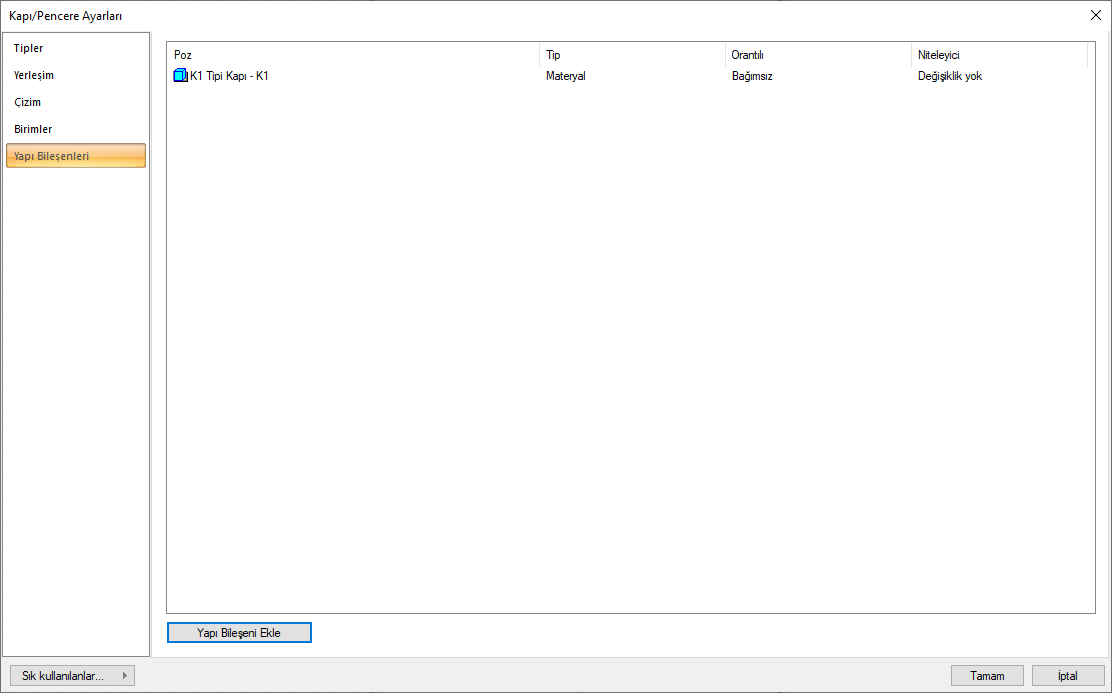
Yapı bileşenleri ekle: Detaylı yapı bileşenleri metrajı için tanımlanan yapı malzemelerini duvar objesine atar.
Yapı Bileşeni Ekle butonunu tıklayın.
Bileşen Seçimi diyaloğu açılacaktır.
Bu diyalogda sol tarafta bulunan listeden malzeme ile ilgili klasörü tıklayın. Kullanmak istediğiniz malzemeyi seçin.
Sağ tarafta bulunan parametreleri ayarlayın.
Tamam butonu tıklayın. “Bileşen Seçimi” diyaloğu kapanacaktır. Yapı Bileşenleri sekmesinde malzemeye ait özet bir satır görünecektir. Bir objeye birden fazla malzeme ataması yapılabilir.
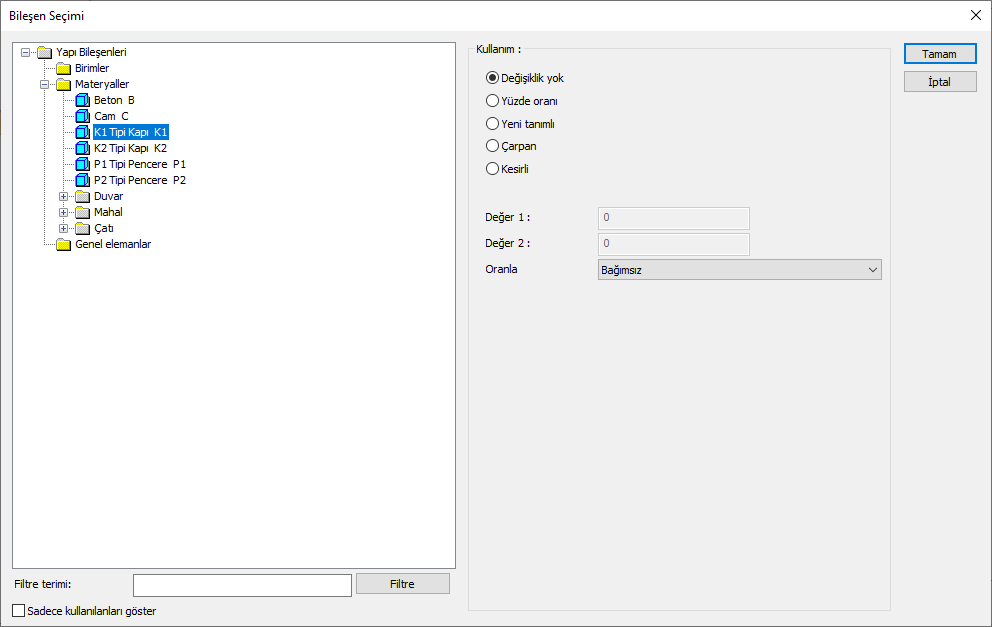
Bileşen seçimi diyaloğu kullanım bölümünde bulunan parametreler şunlardır:
Değişiklik yok: Söz konusu obje için atanacak malzemenin miktarı, daha önce malzeme tanımında belirlendiği büyüklükte kullanılması istendiği zaman işaretlenir.
Yüzde oranı: Bu satır, daha önce malzeme tanımında belirlenen miktarın, aynı diyalogda bulunan “Değer 1” satırında girilen değer kadar yüzdesi ile kullanılmak istendiği zaman işaretlenir. Örneğin, malzeme miktarı 70 ise, “Değer 1” satırında 40 yazıyorsa, malzeme miktarı %40’ı kadar kullanılacak demektir.
Yeni tanımlı: Bu satır, daha önce malzeme tanımında belirlenen miktarın yerine aynı diyalogda bulunan “Değer 1” satırında girilen miktarın kullanılması için işaretlenir.
Çarpan: Bu satır, daha önce malzeme tanımında belirlenen miktar ile aynı diyalogda bulunan “Değer 1” satırında girilen değerin çarpımın sonucunda bulunan değerin miktar olarak kullanılması için işaretlenir.
Kesirli: Bu satır, daha önce malzeme tanımında belirlenen miktarın aynı diyalogda bulunan “Değer 1” ve “Değer 2” satırlarında girilen değerlerin oluşturduğu kesir değeri kadar kullanılması için işaretlenir. “Değer 1” pay “Değer 2” paydadır.
Oranla: Malzemenin hangi ölçeğe -alana, çevreye, uzunluğa vs.-, bölgeye -yan alan, üst, kenar vs.- oranlanacağı belirlenir. Oranla liste kutusunun içeriği işlem yapılan objeye ve malzemenin ölçüsüne göre otomatik belirlenir. Örneğin kolon için işlem yapılıyorsa farklı bir liste, kütüphane için işlem yapılıyorsa farklı bir liste, hacim ise farklı bir liste, alan ise farklı bir liste oluşacaktır.
Oranla listesinde duvar objesi ve malzeme ölçüsüne göre beliren satırlar şunlardır.
Kapı/pencere | ||
Ölçü | Listede çıkan | Açıklama |
Sabit | Bağımsız | Malzeme tanımlanırken bulunan uzunluk ölçüsü, uzunluk değeri olarak aynen kullanılacak demektir. |
Uzunluk | Bağımsız | Malzeme tanımlanırken bulunan uzunluk ölçüsü, uzunluk değeri olarak aynen kullanılacak demektir. |
En | Malzeme tanımlanırken bulunan uzunluk ölçüsü ile kapı/pencere eni çarpılarak, malzemenin uzunluğu bulunacak demektir. | |
Kalınlık | Malzeme tanımlanırken bulunan uzunluk ölçüsü ile kapı/pencerenin kalınlığı çarpılarak, malzemenin uzunluğu bulunacak demektir. | |
Alan | Bağımsız | Malzeme tanımlanırken bulunan alan ölçüsü miktar olarak aynen kullanılacak demektir. |
Alan | Malzeme tanımlanırken bulunan alan ölçüsü, kapı/pencerenin alanı ile çarpılarak kullanılacak demektir. | |
Hacim | Bağımsız | Malzeme tanımlanırken bulunan hacim ölçüsü, malzemenin hacim miktarı olarak aynen kullanılacak demektir. |
Sayı
| Bağımsız | Malzeme tanımlanırken bulunan sayı ölçüsü, malzeme sayısı olarak aynen kullanılacak demektir. |
Sayı | Malzeme tanımlanırken bulunan sayı ölçüsü, malzeme sayısı olarak aynen kullanılacak demektir. | |
Açılış sayısı | Malzeme tanımlanırken bulunan sayı ölçüsü açılış sayısı (kapı/pencerenin yapısına göre program otomatik bulur) ile çarpılarak açılış sayısı miktarı bulunacak demektir. | |
Sonraki Konu
